dynabookを使いこなそう!
【ケース12】ダウンロード型番検索ページの使いかた最新の更新モジュールをインストールしてトラブルを未然に防ごう
-
 ダウンロード型番検索ページってなに?
ダウンロード型番検索ページってなに? -
 ダウンロード型番検索ページは、「dynabook サポート」サイトで提供している更新モジュールを検索して、ダウンロード/インストールすることができるページだよ。
ダウンロード型番検索ページは、「dynabook サポート」サイトで提供している更新モジュールを検索して、ダウンロード/インストールすることができるページだよ。
-
 更新モジュール?
更新モジュール? -
 更新モジュールとは、トラブルを改善したり、機能をよくするために更新されたソフトウェアやドライバー、BIOSのことだよ。
更新モジュールとは、トラブルを改善したり、機能をよくするために更新されたソフトウェアやドライバー、BIOSのことだよ。
-
 そうなんだ。
そうなんだ。
じゃあ、自分が使っているパソコンの更新モジュールはインストールしたほうがいいんだね。 -
 そうだね。自分が使っているパソコンを検索して最新の更新モジュールをインストールすればトラブルを未然に防ぐことができて安心なんだよ。
そうだね。自分が使っているパソコンを検索して最新の更新モジュールをインストールすればトラブルを未然に防ぐことができて安心なんだよ。
ダウンロード型番検索ページは、お使いのパソコンの型番を入力して検索します。型番がわからない場合は、あらかじめ調べておいてください。
使用しているパソコンの型番を知りたい<Windows 11>
使用しているパソコンの型番を知りたい<Windows 10>
使用しているパソコンの型番を知りたい<Windows 8.1>
-
 どうやって検索するの?
どうやって検索するの? -
 じゃあ、検索する方法を説明するね。
じゃあ、検索する方法を説明するね。
1.まずはダウンロードページを開く。
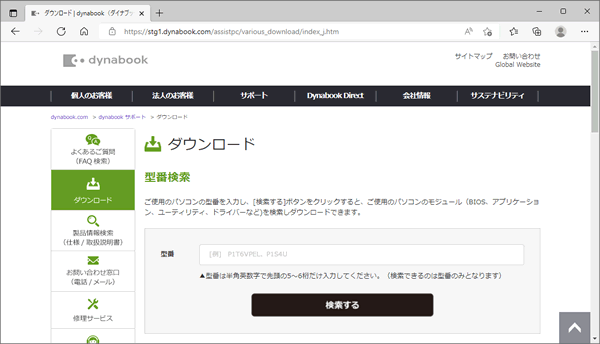
2.型番検索の型番欄に検索したいパソコンの型番を入力し、[検索する]をクリック。
※型番は半角英数字で先頭の5~6桁だけ入力してください。(検索できるのは型番のみとなります)
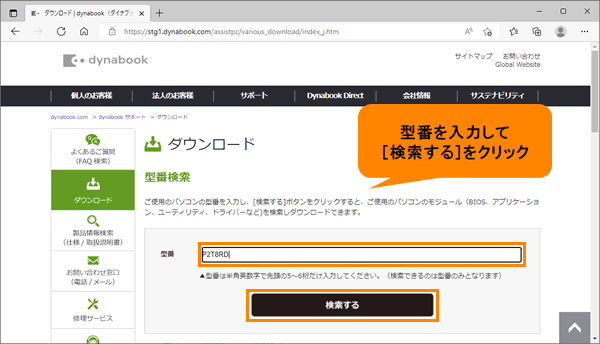
3.「形名(機種名)を選択してください。」画面が表示された場合は、該当する型番をクリック。
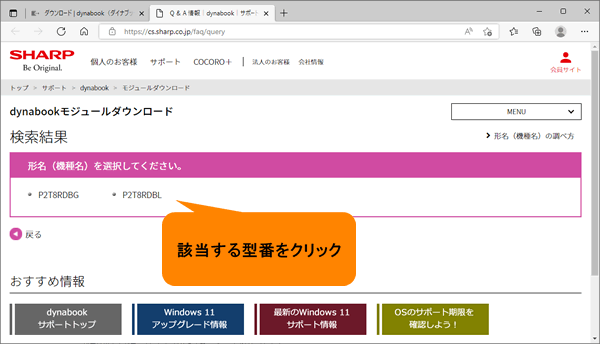
4.検索結果画面が表示。目的の更新モジュールをクリック。
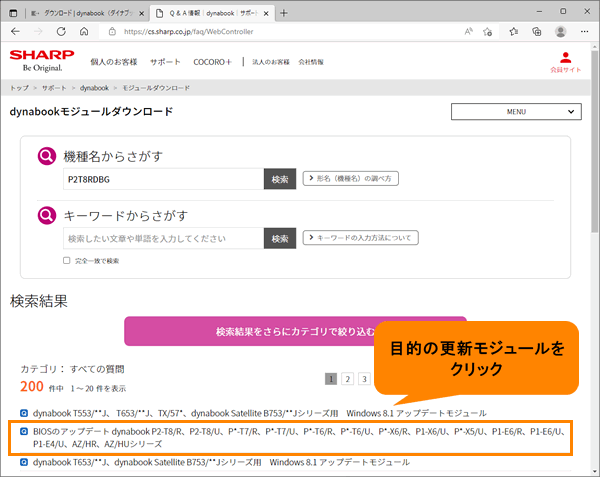
5.更新モジュールページが開く。お使いのパソコンの機種名が対応機種に含まれていることを確認し、ページに記載されている手順にしたがって更新モジュールをダウンロード/インストールする。
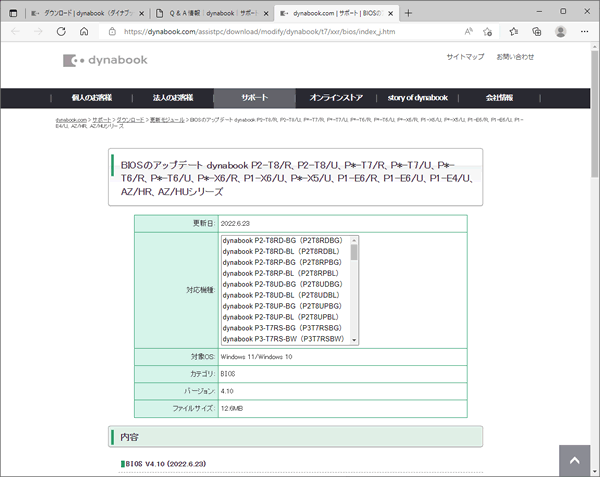
-
 これで私のパソコンは最新の状態になったんだね。
これで私のパソコンは最新の状態になったんだね。 -
 そうだね。でもこれからも定期的に更新モジュールを検索して新しいものが提供されたらインストールしてね。
そうだね。でもこれからも定期的に更新モジュールを検索して新しいものが提供されたらインストールしてね。
-
 わかった。
わかった。

